H.265 против H.264: какой видеокодек лучше
Оба H.264 и H.265 — это стандарты сжатия видео, предназначенные для эффективного кодирования и сжатия цифрового видеоконтента. Эти кодеки играют решающую роль в уменьшении размера файлов при сохранении приемлемого качества видео, что делает их незаменимыми для различных приложений, таких как онлайн-потоковая передача, видеоконференции, создание видеоконтента и т. д. Какая из них лучше? Именно об этом мы и поговорим в этой статье. Узнайте больше о различиях между H.265 и H.264 и выберите лучший для вас кодек.
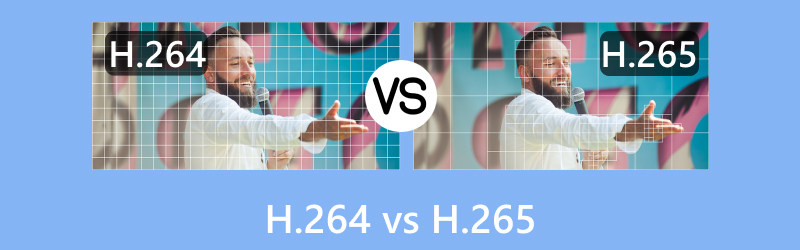
- СПИСОК РУКОВОДСТВ
- Часть 1. Что такое H.264 и H.265
- Часть 2. H.264 против H.265
- Часть 3. Как конвертировать между H.264 и H.265
- Часть 4. Часто задаваемые вопросы о H.264 и H.265
Часть 1. Что такое H.264 и H.265
H.264, также известный как Advanced Video Coding (AVC), представляет собой широко распространенный стандарт сжатия видео, разработанный совместно Международным союзом электросвязи (ITU) и Группой экспертов по движущимся изображениям (MPEG). Впервые представленный в 2003 году, H.264 эффективно сжимает видеоданные за счет применения блочного сжатия, компенсации движения блоков с переменным размером и энтропийного кодирования. Он обеспечивает гармоничное равновесие между качеством видео и эффективностью сжатия, что делает его пригодным для различных приложений, таких как потоковое видео, видеоконференции, цифровое телевидение и диски Blu-ray. H.264 стал стандартом для различных устройств и платформ, обладая широкой совместимостью и широкой поддержкой, особенно в сценариях, где учитываются ограничения пропускной способности и хранилища.
С другой стороны, H.265, также известный как высокоэффективное кодирование видео (HEVC), также является стандартом сжатия видео, разработанным тем же разработчиком, что и H.264. Выпущенный в 2013 году формат H.265 стратегически создан для существенного повышения эффективности сжатия видео по сравнению со своим предшественником H.264. Этот стандарт включает в себя передовые методы кодирования, включающие большие размеры блоков, усовершенствованную компенсацию движения и улучшенное энтропийное кодирование, что позволяет обеспечивать превосходное качество видео при пониженной скорости передачи данных. H.265 особенно хорошо подходит для контента с высоким разрешением, включая видео 4K и 8K, что приносит ему популярность в таких приложениях, как потоковое видео, вещание и хранение высококачественного видеоконтента, где эффективность использования полосы пропускания имеет первостепенное значение.
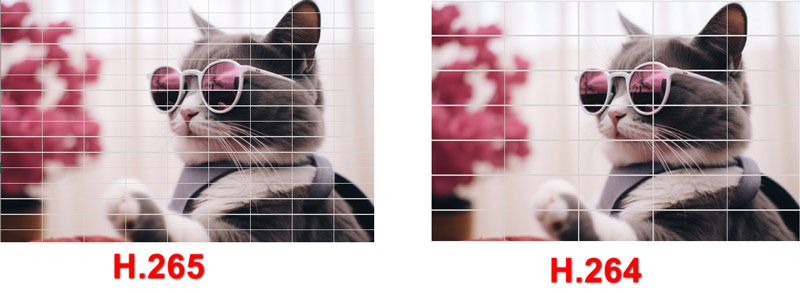
Часть 2. H.265 против H.264
Прежде чем углубиться в сравнение, давайте суммируем различия между H.264 и H.265 с помощью таблицы:
| H.264 (AVC) | Особенность | H.265 (HEVC) |
| 2003 | Год введения | 2013 |
| Обычно 50% | Снижение битрейта | До 50% дальнейшее снижение по сравнению с H.264 |
| Хороший | Эффективность сжатия | Отличный |
| Хороший | Качество | Лучше при том же битрейте |
| До 4К | Поддержка разрешения | Поддерживает 8K и выше |
| Нет | Единицы дерева кодирования (CTU) | Да |
| Нет | Единицы прогнозирования (PU) | Да |
| 9 | Режимы внутреннего прогнозирования | 35 |
| 29 | Режимы межпрогнозирования | 65 |
| Ограниченное | Параллельная обработка | Улучшенная поддержка параллельной обработки. |
| Ниже | Сложность | Высшее (как для кодирования, так и для декодирования) |
| Потоковое вещание, видеоконференции, Blu-ray | Случаи использования | Новый стандарт для видео 4K и 8K, видеонаблюдения и потоковой передачи |
| Широко поддерживается | Аппаратная поддержка | Расширение поддержки в новых устройствах |
| Больше при том же качестве | Размер файла | Меньше при том же качестве |
| Обычно совместим | Совместимость декодирования | Декодерам может потребоваться больше вычислительной мощности |
Теперь давайте рассмотрим конкретные сценарии:
H.265 (HEVC) и H.264 (AVC): размер файла
◆ H.264: обычно создает файлы большего размера по сравнению с H.265 из-за менее эффективных алгоритмов сжатия.
◆ H.265: обеспечивает более высокую эффективность сжатия, что приводит к уменьшению размеров файлов при том же уровне качества видео.
H.265 (HEVC) и H.264 (AVC): качество
◆ H.264: Обеспечивает хорошее качество видео и широко используется в различных приложениях.
◆ H.265: как правило, обеспечивает лучшее качество видео при той же скорости передачи данных, что и H.264, что делает его более эффективным с точки зрения сжатия. Ты можешь улучшить качество видео путем преобразования H.264 в H.265.
H.265 (HEVC) и H.264 (AVC): методы сжатия
◆ H.264: используются старые методы сжатия, которые менее эффективны по сравнению с H.265.
◆ H.265: используются более совершенные методы сжатия, позволяющие улучшить сжатие без ущерба для качества.
H.265 (HEVC) и H.264 (AVC): совместимость
◆ H.264: широко поддерживается большинством устройств и программного обеспечения, что обеспечивает высокую совместимость.
◆ H.265: Несмотря на поддержку, не все устройства и платформы полностью поддерживают H.265, что в некоторых случаях может привести к проблемам совместимости.
H.265 (HEVC) и H.264 (AVC): использование
◆ H.264: обычно используется для потоковой передачи видео, видеоконференций, дисков Blu-ray и различных других приложений.
◆ H.265: становится все более популярным для высококачественной потоковой передачи видео, контента 4K и 8K, а также приложений, где пропускная способность и эффективность хранения имеют решающее значение.
H.265 (HEVC) и H.264 (AVC): потоковая передача
◆ Загрузка на YouTube: YouTube поддерживает как H.264, так и H.265. H.264 поддерживается более универсально, но H.265 может быть полезен для более быстрой загрузки и снижения затрат на хранение.
◆ Онлайн-трансляция: H.264 по-прежнему широко используется для онлайн-трансляции благодаря своей широкой совместимости. Однако H.265 набирает обороты, особенно для потоковой передачи с высоким разрешением, где эффективность использования полосы пропускания имеет решающее значение.
◆ Создание видеоконтента: H.265 может быть предпочтительнее на этапе создания контента, если эффективность хранения является приоритетом. Однако следует учитывать совместимость с программным и аппаратным обеспечением для редактирования.
Выше приведены различия между H.264 и H.265. Вы можете найти лучший вариант, исходя из ваших различных целей.
Часть 3. Как конвертировать между H.264 и H.265
Переключиться между H.264 и H.265 несложно, если вам нужен размер или качество видеофайла, даже другие потребности. Что вам нужно сделать, это приобрести конвертер H.265 H.264.
ArkThinker Конвертер видео Ultimate — это инструмент преобразования, который вам понадобится. Он может конвертировать самые популярные видеокодеры, такие как H.265, H.264, MPEG-4, XviD и другие. Более того, он поддерживает различные видеоформаты MP4, MOV, MKV, AVI и другие, которые могут содержать кодек H.265 и H.264.
- Пакетное преобразование между H.265 и H.264 для экономии вашего времени.
- Поддержка практически всех популярных видео и аудио форматов.
- Более 20 инструментов на панели инструментов для редактирования и улучшения видео.
- Ускорение графического процессора для ускорения преобразования видео и аудио в 30 раз.
Теперь следуйте инструкциям ниже, чтобы узнать, как конвертировать видео H.264 и H.265 с помощью ArkThinker Video Converter Ultimate.
После того, как вы загрузили и установили программу, запустите ее на своем компьютере. Затем найдите и нажмите на Плюс Символ в центре интерфейса, чтобы добавить видеофайл H.265 или H.264, который вы хотите конвертировать.

Разверните меню «Профиль» и выберите соответствующую вкладку в зависимости от типа загруженного вами медиафайла, например «Видео», «Аудио» или «Устройство». Здесь мы выбираем видео.
На левой боковой панели найдите выходной формат. Наведите указатель мыши на нужный формат и нажмите кнопку Пользовательский профиль значок для внесения изменений в видеокодер.
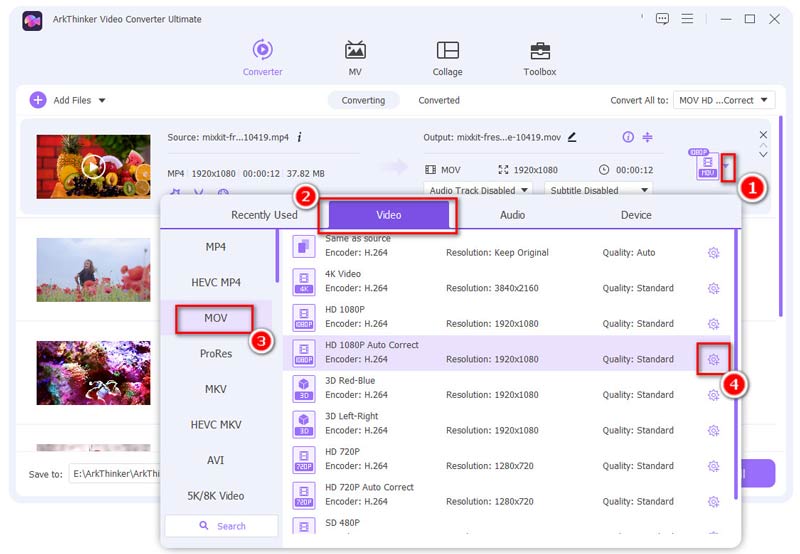
Выберите H.265 или H.264 рядом с Кодер для достижения желаемого результата.
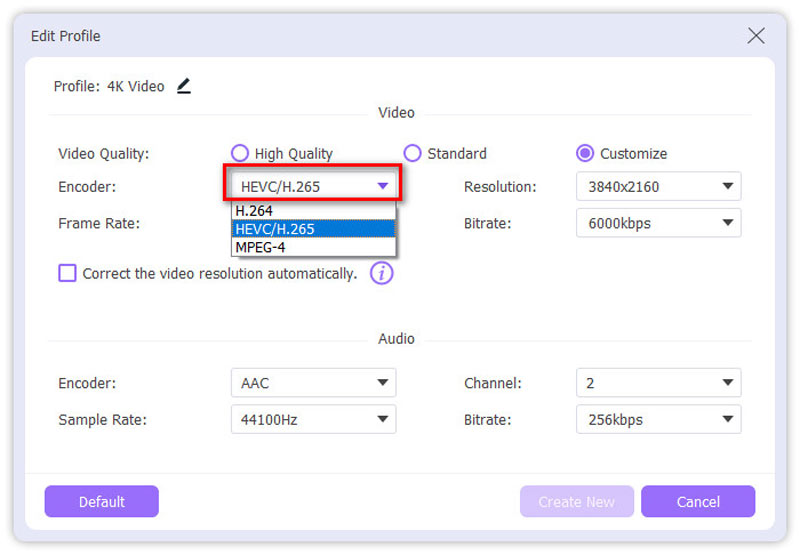
После выбора целевого формата укажите выходную папку, в которой вы хотите сохранить преобразованный файл. Нажмите кнопку Конвертировать все кнопка, расположенная в правом нижнем углу, чтобы начать процесс преобразования.

Преобразование будет завершено через несколько минут или часов, в зависимости от длины и размера файла. Вы можете найти окончательный результат по указанному пути вывода.
Часть 4. Часто задаваемые вопросы о H.265 и H.264
H.264 — это то же самое, что MP4?
Нет, они различны. H.264 — это стандарт сжатия видео, тогда как MP4 — это контейнерный формат, способный использовать различные видеокодеки, включая H.264.
Какой видеокодек лучше всего для видео 4K?
H.265 часто считается наиболее подходящим выбором для видео 4K из-за его превосходной эффективности сжатия, позволяющей получать файлы меньшего размера без ущерба для качества.
Почему не используется H.265?
Хотя H.265 обеспечивает превосходное сжатие, его более медленный процесс кодирования и распространенность устройств с поддержкой H.264 изначально препятствовали его внедрению. Однако с развитием технологий H.265 постепенно получает все большее распространение.
Может ли YouTube обрабатывать H.265?
Да, YouTube поддерживает H.265, но есть некоторые соображения. Обработка видео H.265 на YouTube может занять больше времени, и не все устройства поддерживают воспроизведение контента в кодировке H.265.
Почему H.265 такой медленный?
Процесс кодирования H.265 более сложен, чем H.264, что приводит к более медленному времени кодирования. Тем не менее, это дает преимущество: файлы меньшего размера и улучшенное качество видео.
Заключение
Это видно из разницы между H.264 против H.265 что последнее становится все более популярным для современных приложений, особенно в свете растущего спроса на видеоконтент 4К. Несмотря на то, что H.264 все еще используется на старых устройствах, повышенная эффективность сжатия H.265 меняет цифровой ландшафт, гарантируя лучшее качество при уменьшении размера файлов. H.265 может стать стандартом де-факто для следующего поколения разработки и потребления видеоконтента, когда будут решены проблемы совместимости. Независимо от того, какой кодек используется в вашем видео, вы все равно можете конвертировать между ними с помощью видеоконвертера. Вы можете свободно использовать любой из них по своему усмотрению.
Что вы думаете об этом посте. Нажмите, чтобы оценить этот пост.
Отличный
Рейтинг: 5 / 5 (на основе 457 голоса)
Найдите больше решений
Замечательные способы конвертировать 1080p в 4K без потери качества [Особенности, плюсы и минусы] 4 лучших усилителя разрешения видео 5 лучших приложений для улучшения видео для компьютера и мобильных телефонов Что такое MP4 и как открывать, конвертировать и редактировать MP4 с помощью Easy Way Файл MOV: что такое MOV и как его открыть/конвертировать NTSC против PAL: какой выбрать?Соответствующие статьи
- Редактировать видео
- Как замедлить видео и сделать замедленное видео 2022
- Лучшие камеры для замедленной съемки и приложение для создания замедленных видеороликов
- 4 метода, которые позволят вам сделать видео в 2 раза быстрее
- Краткий обзор 5 лучших производителей замедленного видео
- Подробное руководство, как обрезать видео на TikTok
- 3 простых способа узнать, как ускорить видео в TikTok
- Полезные советы, которые помогут вам научиться обрезать видео в iMovie
- Легко замедляйте видео на iPhone [Бонусный совет]
- Как обрезать видео и вырезать части видео на iPhone
- Узнайте, как вырезать видеоклип в Adobe After Effects 2022



